Berealアプリが正常に動作しないのを修正する9つの方法

BeRealアプリの一般的な問題によってソーシャルエクスペリエンスが中断されないように、ここではBeRealアプリが正常に動作しない問題を修正する9つの方法を紹介します。
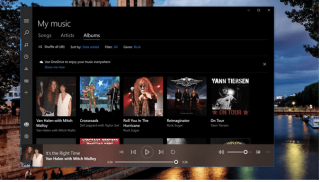
Windows 10は、さまざまな隠された機能と宝石で構成されています。GrooveMusicは確かにその1つです。Groove Musicは、Windows 10に組み込まれている音楽プレーヤーアプリで、お気に入りのオーディオトラックを聴いたり、イコライザー設定をカスタマイズしたり、いくつかのプリセットに切り替えて音楽体験を向上させたりできます。このアプリはWindowsOSとうまく統合されていますが、1つ問題があります。GrooveMusicにはイコライザーはありません。はい、オーディオ設定を微調整できないため、これはほとんどの音楽狂信者にとって確かに残念です。
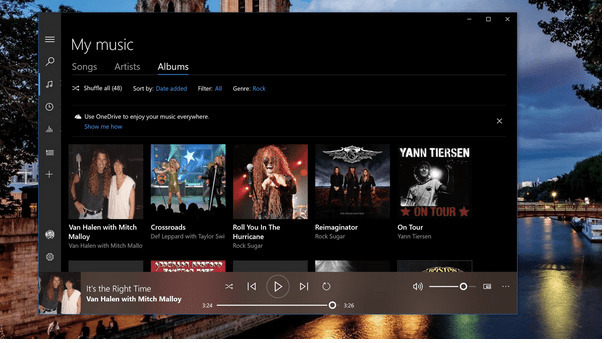
画像ソース:Thurrott
だから、あなたのほとんどは、Groove Musicアプリでイコライザーを有効にする方法について疑問に思っているはずですよね?幸い、音楽の設定をすばやく変更することで、ジャムセッションを楽しむことができます。
Groove Musicは中止されましたか?
はい、本当です!以前はZuneMusicPassとして知られていたGrooveMusicアプリは、2017年12月31日に廃止され、ユーザーはトラックをストリーミング、購入、またはダウンロードできなくなりました。ただし、ライブラリに音楽コレクションを既に保存している場合でも、そのコレクションに完全にアクセスできます。既存のユーザーは、プレイリストとオーディオコレクションをSpotifyに移動するためのレバレッジをまだ持っていました。
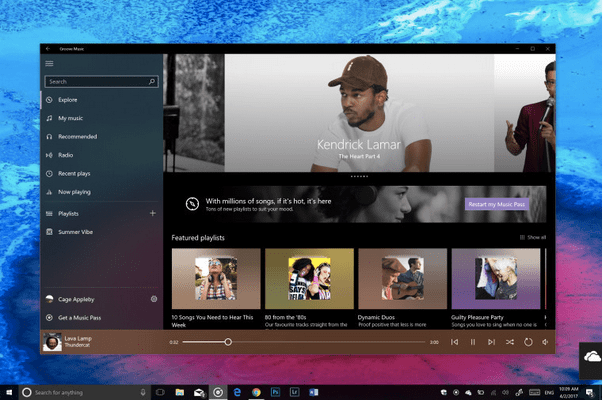
ただし、Microsoftは、WindowsデバイスでGroove Musicアプリのアップデートを引き続き受信することも発表しました。これにより、問題なく再生を楽しむことができます。また、Eh GrooveMusicアプリの最新アップデートにはイコライザーが含まれています。設定でこの機能を有効にする必要があります。
この投稿では、Windows10デバイスのGrooveMusicでイコライザーを有効にする方法を説明するステップバイステップガイドについて説明します。
また読む:Windows用の10のベストミュージックプレーヤー
Groove Musicでイコライザーを有効にする方法は?
始めましょう。
Windows 10デバイスのGrooveミュージックでイコライザーを有効にするには、次の簡単な手順に従います。まず、デバイスに最新バージョンのGrooveミュージックアプリがインストールされていることを確認する必要があります。そのために、MicrosoftStoreにアクセスします。
[スタート]メニューの検索ボックスを起動し、「Microsoft Store」と入力して、Enterキーを押します。
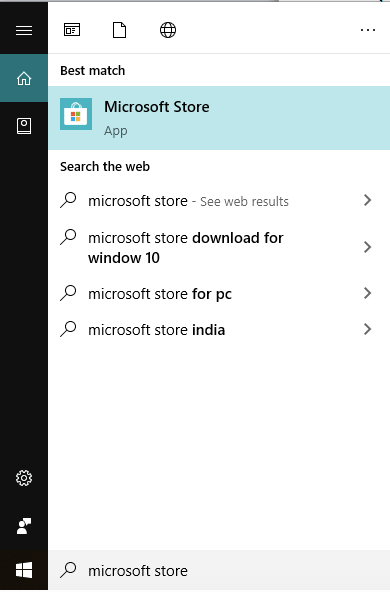
Microsoft Storeが開いたら、ウィンドウの右上隅にある3つのドットのアイコンをタップします。「ダウンロードとアップデート」を選択します。
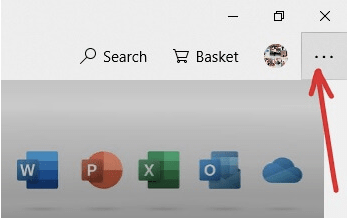
アプリのリストをスクロールして「GrooveMusic」アプリを探し、そのバージョンを確認します。Groove Musicアプリのダウンロードバージョンが10.19未満と表示されている場合は、デバイスに古いバージョンのアプリがロードされていることを意味します。このため、GrooveMusicアプリの最新バージョンに付属している組み込みのイコライザーを使用することはできません。
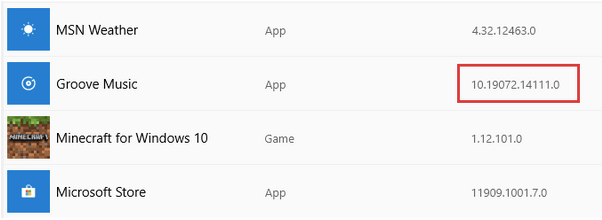
「アップデートを取得」ボタンを押して、アプリの最新バージョンをインストールします。
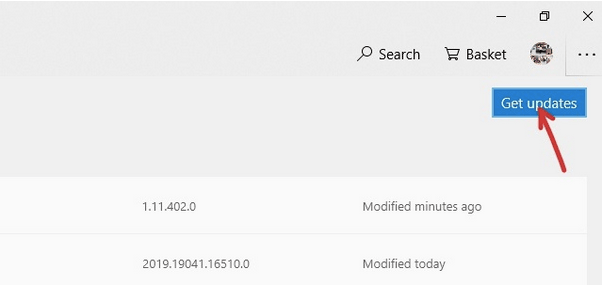
最新のアップデートをインストールした後、[スタート]メニューの検索ボックスを起動し、「Groove Music」と入力し、そのアイコンをクリックしてアプリを起動します。
また読む:Android用のトップ10ベストミュージックプレーヤーアプリ
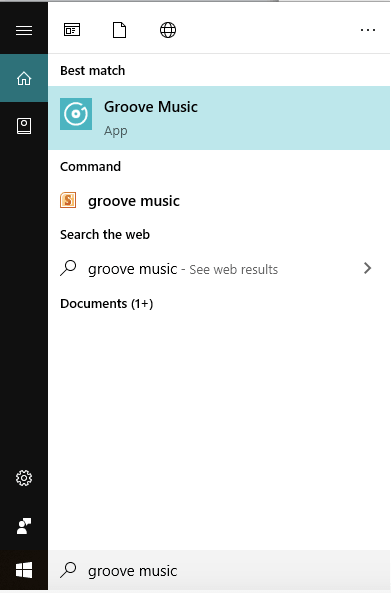
Groove Musicアプリウィンドウで、画面の左下にある「設定」オプションをタップします。
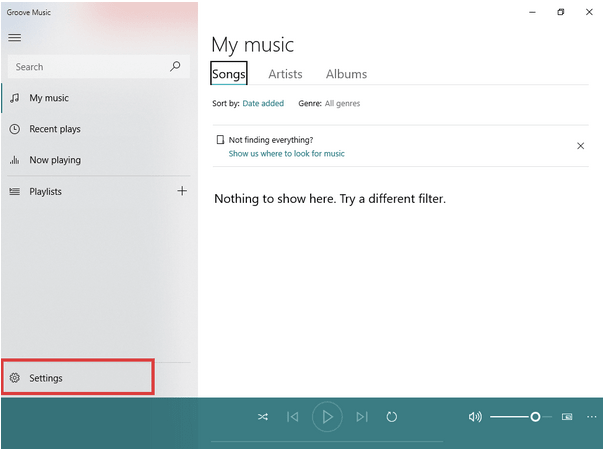
「再生」セクションの下にある「イコライザー」ボタンをタップします。
注:このオプションは、GrooveMusicアプリの最新のアップデートをインストールした後にのみ表示されます。古いバージョンはこの機能をサポートしていません。したがって、Groove Musicでイコライザーを有効にするための基本的なトリックは、アプリの最新バージョンを入手することです。
イコライザーウィンドウでは、オーディオ設定を簡単に微調整できます。
事前構成されたイコライザー設定を選択し、環境に基づいて次のオプションから選択することもできます。
また読む:iPhone2021用の最高のサウンドブースターアプリを備えた大音量の溝
これとは別に、周波数範囲をカスタマイズして、以下のオプションから任意のものを選択することもできます。
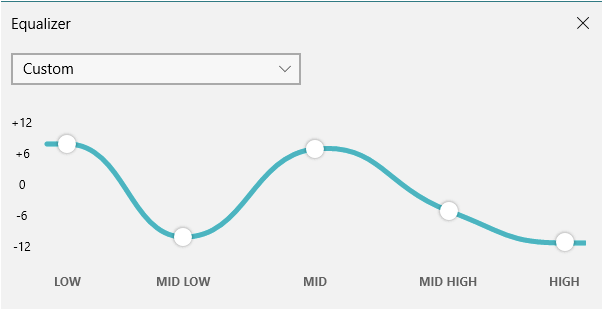
上記の一連の手順が完了すると、Grooveミュージックイコライザーの準備が整います。
また読む:Windows用の10のベスト無料オートチューンソフトウェア[無料&有料] – 2021
周波数またはオーディオ設定を設定または調整するには、グラフィックバーに配置されたドットをドラッグアンドドロップするだけです。
そして、それはそれです、仲間!
ダークモードを有効にする
だから、Groove Musicでイコライザーを有効にする方法を学んだと思いますよね?ここに1つの追加のヒントがあります!
Groove Musicアプリの最新バージョンでは、アプリのユーザーインターフェイスを微調整することもできます。Groove Musicアプリのテーマを選択し、次のモードから選択できます。
これらのオプションは、[設定]ウィンドウの[モード]セクションにあります。(はい、後で私たちに感謝することができます)。
結論
これで、Windows10デバイスのGrooveMusicでイコライザーを有効にする方法に関するガイドを締めくくりました。上記のヒントが、オーディオリスニング体験の向上に役立つことを願っています。イコライザーは、あらゆる音楽プレーヤーアプリの中で最も強力な機能です。このツールをマスターすることを学んだら、戻ることはできません!
BeRealアプリの一般的な問題によってソーシャルエクスペリエンスが中断されないように、ここではBeRealアプリが正常に動作しない問題を修正する9つの方法を紹介します。
PowerShell から実行可能ファイルを簡単に実行し、システムをマスター制御する方法についてのステップバイステップガイドをご覧ください。
地球上で最もトレンドのリモート会議プラットフォームの一つであるZoomの注釈機能の使い方を詳しく解説します。ズームでユーザビリティを向上させましょう!
デスクトップまたはモバイルの Outlook 電子メールに絵文字を挿入して、より個人的なメールにし、感情を表現したいと思いませんか?これらの方法を確認してください。
NetflixエラーコードF7701-1003の解決策を見つけ、自宅でのストリーミング体験を向上させる手助けをします。
Microsoft Teamsがファイルを削除しない場合は、まず待ってからブラウザーのキャッシュとCookieをクリアし、以前のバージョンを復元する方法を解説します。
特定のWebサイトがMacに読み込まれていませんか?SafariやGoogle Chromeでのトラブルシューティング方法を詳しく解説します。
未使用のSpotifyプレイリストを消去する方法や、新しいプレイリストの公開手順について詳しく説明しています。
「Outlookはサーバーに接続できません」というエラーでお困りですか?この記事では、Windows10で「Outlookがサーバーに接続できない問題」を解決するための9つの便利なソリューションを提供します。
LinkedInで誰かを知らないうちにブロックするのは簡単です。ブログを読んで、匿名になり、LinkedInの誰かをブロックする方法を見つけてください。








